阿里云CentOS 7上安装配置Docker
前言
Docker是一个开源工具,它可以让创建和管理Linux容器变得简单。容器就像是轻量级的虚拟机,并且可以以毫秒级的速度来启动或停止。Docker帮助系统管理员和程序员在容器中开发应用程序,并且可以扩展到成千上万的节点。

这是一只鲸鱼,它托着许多集装箱。我们可以把宿主机可当做这只鲸鱼,把相互隔离的容器可看成集装箱,每个集装箱中都包含自己的应用程序。
传送门
Docker与传统虚拟区别
- 传统虚拟化技术的体系架构:

Docker技术的体系架构:

容器和虚拟机(VM)的主要区别是:
- 容器提供了基于进程的隔离,而虚拟机提供了资源(
CPU、内存和硬盘)的完全隔离。 - 虚拟机可能需要一分钟来启动,而容器只需要一秒钟或更短。
- 虚拟机占用的内存空间可达到几个
G,而容器可能只需要几百兆。 - 容器使用宿主操作系统的内核,而虚拟机使用独立的内核。
Docker平台的基本构成

Docker平台基本上由三部分组成:
- 客户端:用户使用
Docker提供的工具(CLI以及API等)来构建,上传镜像并发布命令来创建和启动容器。 - Docker主机:从
Docker registry上下载镜像并启动和托管容器。 - Docker registry:
Docker镜像仓库,用于保存镜像,并提供镜像上传和下载。
Docker容器的状态机

一个容器在某个时刻可能处于以下几种状态之一:
created:已经被创建 (使用docker ps -a命令可以列出) 但是还没有被启动,使用docker ps命令还无法列出。
running:容器在这正常运行中。
paused:容器的进程被暂停了。
restarting:容器的进程正在重启过程中。
exited:上图中的stopped状态,表示容器之前运行过但是现在处于停止状态 (要区别于created状态,它是指一个新创建的尚未运行过的容器)。可以通过start命令使其重新进入running状态。
destroyed:容器从宿主机删除了,再也不存在了。
Docker的安装
RedHat/CentOS必须要6.6版本以上,或者7.x才能安装docker,建议在RedHat/CentOS 7上使用docker,因为RedHat/CentOS 7的内核升级到了kernel 3.10,对lxc容器支持更好。
查看Linux内核版本(内核版本必须是3.10或者以上):
cat /proc/versionuname -alsb_release -a##无法执行命令安装yum install -y redhat-lsb
更新yum安装源:
yum install docker -y
检查docker版本:
docker -v
安装完成后,使用下面的命令来启动docker服务,并将其设置为开机启动:
service docker startchkconfig docker on
下载官方的CentOS的docker镜像:
docker pull centos
检查CentOS镜像是否被成功拉取到本地宿主机:
# 查看本地镜像列表docker images# 删除镜像docker rmi <image id># 删除镜像(针对多个相同image id的镜像)docker rmi repository:tag
镜像下载完成后,你应该会看到:
[root@iZ2ze74fkxrls31tr2ia2fZ ~]# docker images centosREPOSITORY TAG IMAGE ID CREATED SIZEdocker.io/centos latest 3fa822599e10 3weeks ago 203.5 MB
如果看到以上输出,说明你可以使用docker.io/centos这个镜像了,或将其称为仓库(Repository),该镜像有一个名为latest的标签(Tag),此外还有一个名为3fa822599e10的镜像ID (可能您所看到的镜像 ID 与此处的不一致,那是正常现象,因为这个数字是随机生成的)。
此外,我们可以看到该镜像只有203.5MB,非常小巧,而不像虚拟机的镜像文件那样庞大。
重命名TAG为centos:
# docker tag IMAGE_ID(镜像id) REPOSITORY:TAG(仓库:标签)docker tag 3fa822599e10 docker.io/centos:centos
启动CentOS的容器:
docker run -i -t -v /root/software/:/mnt/software/ 3fa822599e10 /bin/bash
命令参数说明:
docker run <相关参数> <镜像ID> <初始命令>
-i:表示以交互模式运行容器-t:表示容器启动后会进入其命令行-v:表示需要将本地哪个目录挂载到容器中,格式:-v <宿主机目录>:<容器目录>
更多参数详解:
Usage: docker run [OPTIONS] IMAGE [COMMAND] [ARG...]-d, --detach=false 指定容器运行于前台还是后台,默认为false-i, --interactive=false 打开STDIN,用于控制台交互-t, --tty=false 分配tty设备,该可以支持终端登录,默认为false-u, --user="" 指定容器的用户-a, --attach=[] 登录容器(必须是以docker run -d启动的容器)-w, --workdir="" 指定容器的工作目录-c, --cpu-shares=0 设置容器CPU权重,在CPU共享场景使用-e, --env=[] 指定环境变量,容器中可以使用该环境变量-m, --memory="" 指定容器的内存上限-P, --publish-all=false 指定容器暴露的端口-p, --publish=[] 指定容器暴露的端口-h, --hostname="" 指定容器的主机名-v, --volume=[] 给容器挂载存储卷,挂载到容器的某个目录--volumes-from=[] 给容器挂载其他容器上的卷,挂载到容器的某个目录--cap-add=[] 添加权限,权限清单详见:http://linux.die.net/man/7/capabilities--cap-drop=[] 删除权限,权限清单详见:http://linux.die.net/man/7/capabilities--cidfile="" 运行容器后,在指定文件中写入容器PID值,一种典型的监控系统用法--cpuset="" 设置容器可以使用哪些CPU,此参数可以用来容器独占CPU--device=[] 添加主机设备给容器,相当于设备直通--dns=[] 指定容器的dns服务器--dns-search=[] 指定容器的dns搜索域名,写入到容器的/etc/resolv.conf文件--entrypoint="" 覆盖image的入口点--env-file=[] 指定环境变量文件,文件格式为每行一个环境变量--expose=[] 指定容器暴露的端口,即修改镜像的暴露端口--link=[] 指定容器间的关联,使用其他容器的IP、env等信息--lxc-conf=[] 指定容器的配置文件,只有在指定--exec-driver=lxc时使用--name="" 指定容器名字,后续可以通过名字进行容器管理,links特性需要使用名字--net="bridge" 容器网络设置:bridge 使用docker daemon指定的网桥host //容器使用主机的网络container:NAME_or_ID >//使用其他容器的网路,共享IP和PORT等网络资源none 容器使用自己的网络(类似--net=bridge),但是不进行配置--privileged=false 指定容器是否为特权容器,特权容器拥有所有的capabilities--restart="no" 指定容器停止后的重启策略:no:容器退出时不重启on-failure:容器故障退出(返回值非零)时重启always:容器退出时总是重启--rm=false 指定容器停止后自动删除容器(不支持以docker run -d启动的容器)--sig-proxy=true 设置由代理接受并处理信号,但是SIGCHLD、SIGSTOP和SIGKILL不能被代理
Docker的常用命令
我们可以把Docker的命令大概地分类如下:
## 镜像操作:build Build an image from a Dockerfilecommit Create a new image from a container's changes images List images load Load an image from a tar archive or STDIN pull Pull an image or a repository from a registry push Push an image or a repository to a registry rmi Remove one or more images search Search the Docker Hub for images tag Tag an image into a repository save Save one or more images to a tar archive history 显示某镜像的历史 inspect 获取镜像的详细信息 ## 容器及其中应用的生命周期操作: create 创建一个容器 kill Kill one or more running containers inspect Return low-level information on a container, image or task pause Pause all processes within one or more containers ps List containers rm 删除一个或者多个容器 rename Rename a container restart Restart a container run 创建并启动一个容器 start 启动一个处于停止状态的容器 stats 显示容器实时的资源消耗信息 stop 停止一个处于运行状态的容器 top Display the running processes of a container unpause Unpause all processes within one or more containers update Update configuration of one or more containers wait Block until a container stops, then print its exit code attach Attach to a running container exec Run a command in a running container port List port mappings or a specific mapping for the container logs 获取容器的日志 ## 容器文件系统操作: cp Copy files/folders between a container and the local filesystem diff Inspect changes on a container's filesystemexport Export a container's filesystem as a tar archive import Import the contents from a tarball to create a filesystem image Docker registry 操作: login Log in to a Docker registry. logout Log out from a Docker registry. ## Volume操作: volume Manage Docker volumes ## 网络操作: network Manage Docker networks ## Swarm 相关操作: swarm Manage Docker Swarm service Manage Docker services node Manage Docker Swarm nodes ## 系统操作: version Show the Docker version information events 持续返回docker 事件 info 显示Docker 主机系统范围内的信息# 查看运行中的容器docker ps# 查看所有容器docker ps -a# 退出容器按Ctrl+D 即可退出当前容器【但退出后会停止容器】# 退出不停止容器:组合键:Ctrl+P+Q# 启动容器docker start 容器名或ID# 进入容器docker attach 容器名或ID# 停止容器docker stop 容器名或ID# 暂停容器docker pause 容器名或ID#继续容器docker unpause 容器名或ID# 删除容器docker rm 容器名或ID# 删除全部容器--慎用docker stop $(docker ps -q) & docker rm $(docker ps -aq)#保存容器,生成镜像docker commit 容器ID 镜像名称#从 host 拷贝文件到 container 里面docker cp /home/soft centos:/webapp
docker run与start的区别
docker run只在第一次运行时使用,将镜像放到容器中,以后再次启动这个容器时,只需要使用命令docker start 即可。
docker run相当于执行了两步操作:将镜像放入容器中(docker create),然后将容器启动,使之变成运行时容器(docker start)。

而docker start的作用是,重新启动已存在的镜像。也就是说,如果使用这个命令,我们必须事先知道这个容器的ID,或者这个容器的名字,我们可以使用docker ps找到这个容器的信息。

因为容器的ID是随机码,而容器的名字又是看似无意义的命名,我们可以使用命令:
docker rename jovial_cori centos
给这个容器命名。这样以后,我们再次启动或停止容器时,就可以直接使用这个名字:
docker [stop] [start] new_name
而要显示出所有容器,包括没有启动的,可以使用命令:
docker ps -a
Docker的配置
更改存储目录:
#复制docker存储目录rsync -aXS /var/lib/docker/. /home/docker#更改 docker 存储文件目录ln -s /home/docker /var/lib/docker
查看启动容器的具体信息:
docker inspect <container_id>
要获取所有容器名称及其IP地址只需一个命令:
docker inspect -f '{ {.Name}} - { {.NetworkSettings.IPAddress }}' $(docker ps -aq)docker inspect --format='{ {.Name}} - { {range .NetworkSettings.Networks}}{ {.IPAddress}}{ {end}}' $(docker ps -aq)
Docker镜像加速器
注册一个阿里云帐号:
https://dev.aliyun.com/search.html
阿里云会自动为用户分配一个镜像加速器的地址,登录后进入”管理中心” —> ”加速器”,里面有分配给你的镜像加速器的地址以及各个环境的使用说明。
镜像加速器地址示例:https://xxxxx.mirror.aliyuncs.com
如何配置镜像加速器
针对Docker客户端版本大于1.10.0的用户,可以通过修改daemon配置文件/etc/docker/daemon.json来使用加速器**:
{"registry-mirrors": ["<your accelerate address>"] }
重启Docker Daemon:
sudo systemctl daemon-reloadsudo systemctl restart docker
欢迎关注技术公众号: 零壹技术栈

本帐号将持续分享后端技术干货,包括虚拟机基础,多线程编程,高性能框架,异步、缓存和消息中间件,分布式和微服务,架构学习和进阶等学习资料和文章。


























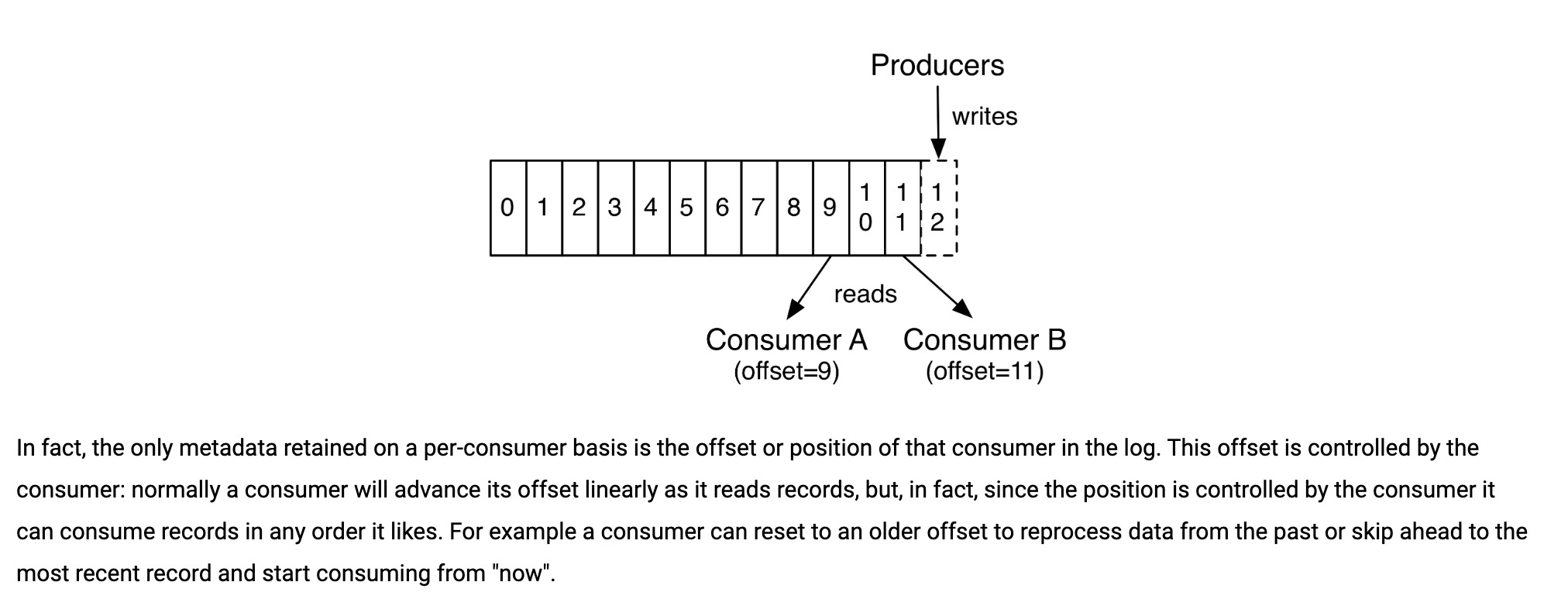
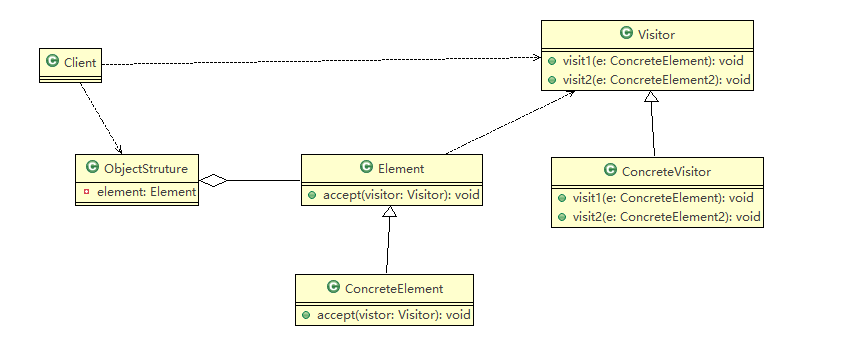
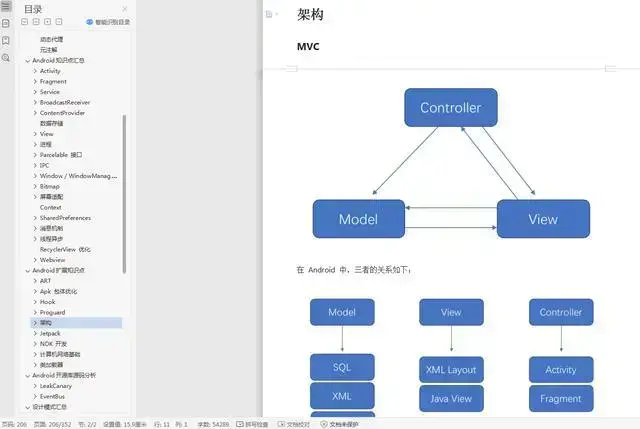
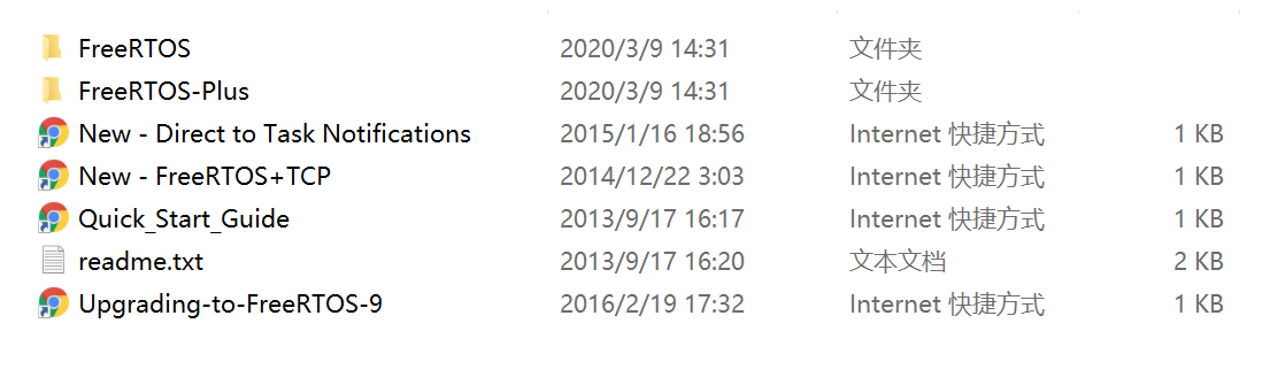
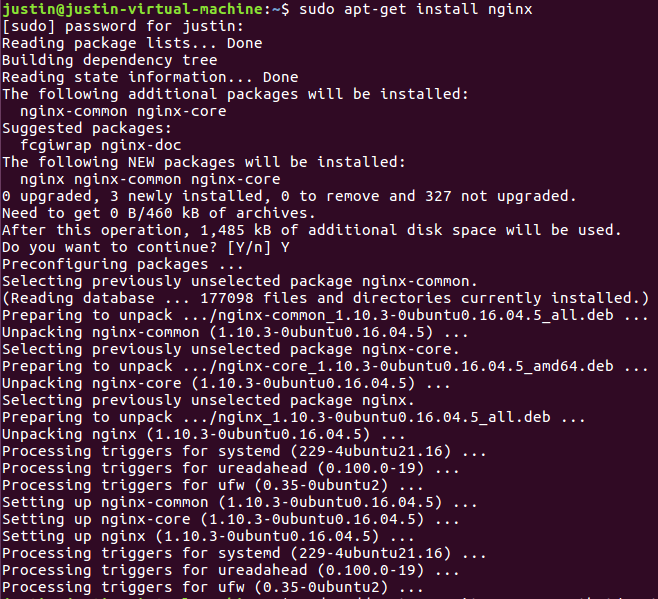




还没有评论,来说两句吧...